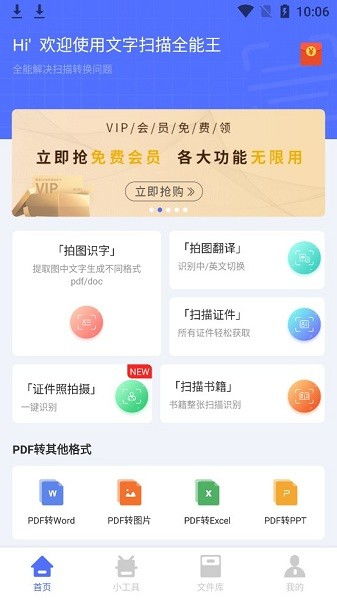扫描全能王作为一款功能强大的文档管理工具,广泛应用于办公、学习及日常生活中。它不仅能够帮助用户快速扫描并保存纸质文档为电子格式,还支持对扫描后的文件进行编辑,包括添加文字。下面,我们将从多个维度详细介绍如何在扫描全能王中添加文字。
一、基础操作:直接编辑模式
扫描全能王提供了直接的文本编辑功能,允许用户在扫描后的图片上添加或修改文字。
- 打开扫描全能王应用,导入或拍摄需要添加文字的文档。
- 在文档预览界面,点击编辑按钮(通常是一个笔或编辑图标)。
- 进入编辑模式后,选择“文本”工具,通常表现为一个“t”字形图标。
- 在文档上点击你想添加文字的位置,开始输入。你可以调整字体、大小和颜色。
- 完成编辑后,保存并导出文档。
二、高级技巧:使用注释功能
除了直接编辑,扫描全能王还支持通过添加注释的方式在文档上添加文字说明。
- 同样,先导入或拍摄文档。
- 在文档预览界面,选择“注释”或“标注”功能。
- 选择文本框工具,然后在文档上拖动以创建一个文本框。
- 在文本框内输入你想要添加的文字,同样可以调整格式。
- 完成注释后,保存文档。注释将作为文档的一部分被保存。
三、结合ocr技术:识别并编辑原有文字
扫描全能王内置ocr(光学字符识别)技术,可以识别图片中的文字,从而允许用户编辑原有文字。
- 导入或拍摄文档后,启用ocr识别功能。
- 等待ocr识别完成,此时文档中的文字将被转换为可编辑的文本。
- 选择需要修改的文字部分,直接进行编辑。
- 你也可以在识别后的文本基础上添加新的文字。
- 保存并导出编辑后的文档。
四、跨平台协作:电脑端编辑
扫描全能王不仅支持移动端操作,还提供了电脑端应用,方便用户在大屏幕上进行更细致的编辑。
- 在电脑上安装并打开扫描全能王应用。
- 上传或同步需要编辑的文档。
- 使用电脑端的编辑工具,如文本框、注释等,添加或修改文字。
- 利用电脑端的优势,可以更精确地调整文字位置和格式。
- 完成编辑后,保存并同步到云端或移动设备。
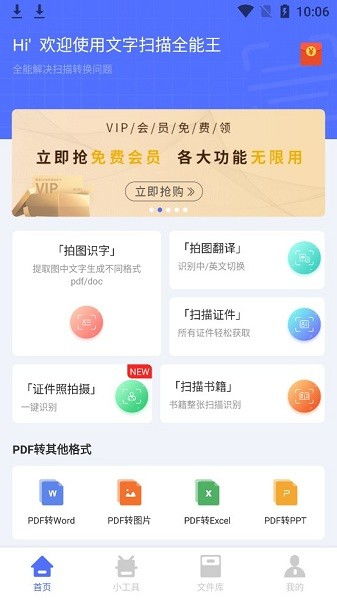
五、注意事项与技巧
- 在添加文字前,确保文档扫描清晰,以提高ocr识别准确率和编辑效果。
- 合理利用注释和文本框工具,可以使添加的文字更加醒目和有条理。
- 在编辑过程中,随时预览文档,确保添加的文字与原有内容协调一致。
- 保存文档时,可以选择不同的格式(如pdf、jpeg等),以满足不同的使用需求。
通过以上多维度的方法,你可以在扫描全能王中轻松添加文字,无论是简单的标注还是复杂的文本编辑,都能得心应手。希望这篇指南能帮助你更好地利用扫描全能王,提升工作效率和学习体验。